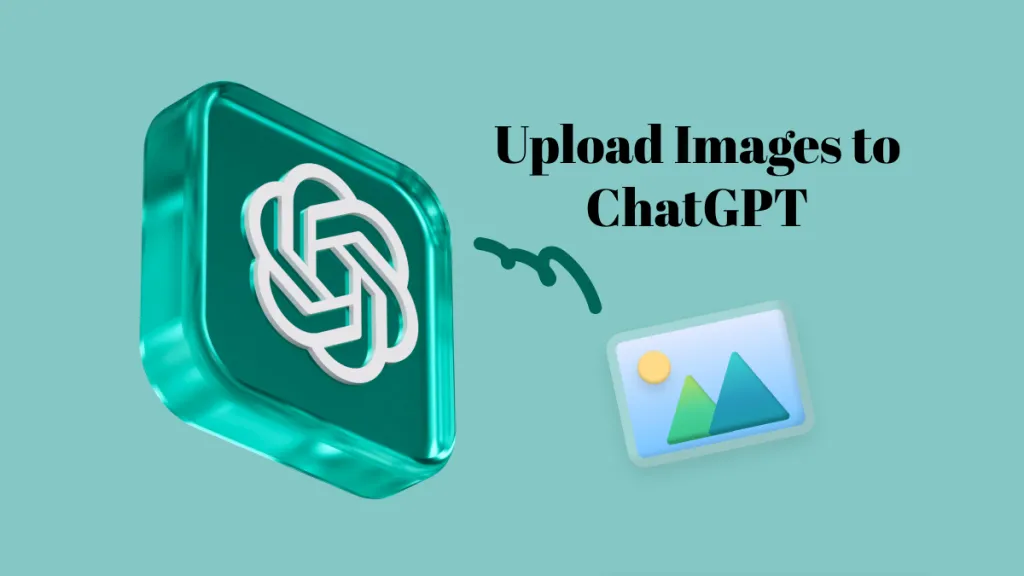Yapay zeka destekli dil çeviri araçları, ChatGPT gibi gelişmiş makine öğrenimi modellerinin geliştirilmesi sayesinde son yıllarda önemli bir büyüme kaydetti. Bu modeller kapsamlı veri kümeleri üzerinde eğitilir ve birden fazla dilde insan benzeri metinler üretebilir. Çeşitli araçları kullanarak PDF'leri kolayca çevirebilir ve dil engellerini dikkate değer bir hassasiyetle aşabilirsiniz.
Çok sayıda araç ve yazılım çözümü PDF çeviri görevlerini zahmetsizce gerçekleştirebilir. Ancak hepsi aynı sonuçları sunmaz. Bu nedenle bu ayrıntılı kılavuzda, en iyi üç araçla PDF belgelerini çevirmek için AI'yı nasıl sorunsuz bir şekilde kullanabileceğinizi inceleyeceğiz.
Bölüm 1. UPDF AI ile PDF Nasıl Çevrilir
PDF'yi çeviren ilk araç UPDF AI'dır . Artık ChatGPT ile entegredir ve kullanıcı deneyimini ve işlevselliğini geliştirmek için AI özellikleri sunar. Hemen indirin ve PDF'yi çevirmek için 100 ücretsiz istemi kullanabilirsiniz!
Windows • macOS • iOS • Android %100 güvenli

UPDF AI, PDF belgelerini istediğiniz herhangi bir dile çevirmeniz için size çeşitli yollar sunar. Burada, bu çeviri sürecini UPDF AI çevirmeni aracılığıyla gerçekleştirmenin en iyi dört yolunu tartışacağız.
Yöntem 1. Düzen Tutma ile Tüm PDF Nasıl Çevrilir
UPDF AI, tüm PDF'yi saniyeler içinde çevirmenize olanak tanır. İşte kılavuz.
Çevirmeniz gereken PDF'yi açın, ardından " Okuyucu " modunda olduğunuzdan emin olun . " PDF Çevirisi " simgesine tıklayın ve dili seçin. Ardından, tüm PDF'yi çevirmek için " Çevir "e tıklayın.
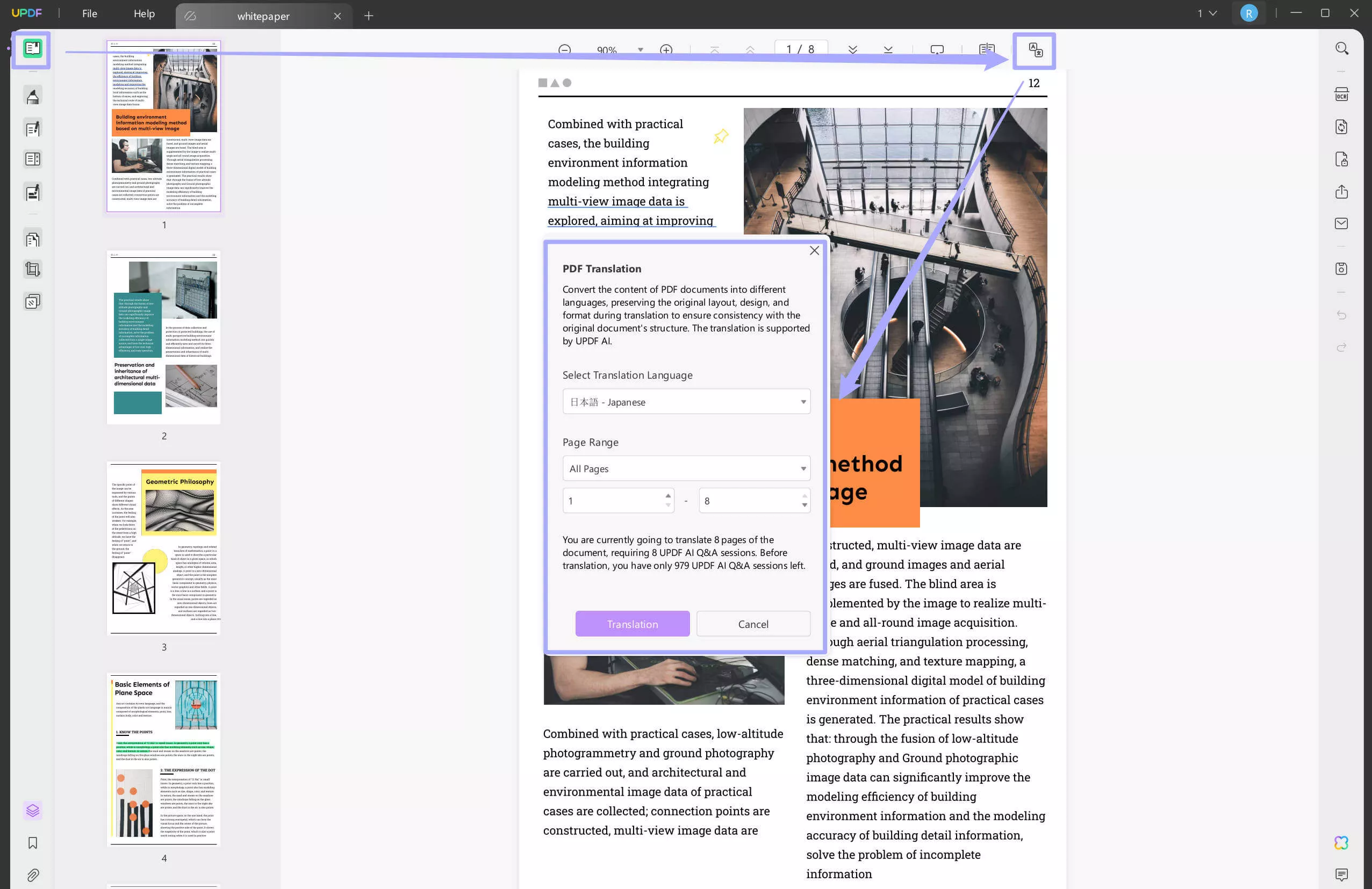
Yöntem 2: Bir PDF Sayfası Nasıl Çevrilir
Aşağıda tartışılan bu yöntemin yardımıyla, kullanıcılar herhangi bir PDF sayfasını istedikleri dile çevirebilecekler. UPDF'deki "PDF'ye Sor" modundan nasıl yararlanacaklarını öğrenerek çeviri görevlerini üstlenebilirler. PDF sayfalarını etkili bir şekilde çevirmek için bu adım adım ilerleyin:
- Çeviri sürecini başlatmak için UPDF PDF çeviricisini indirin ve bu yazılımı cihazınıza yükleyin. Daha sonra, süreci başlatmak için bu etkili çeviri aracını başlattıktan sonra çevirmek istediğiniz PDF'yi içe aktarın.
Windows • macOS • iOS • Android %100 güvenli
- Dosya içe aktarıldığında, ekranınızın sağ alt köşesinde bulunan " UPDF AI " simgesine basın. Ardından, " PDF'yi Sor " sekmesine tıklayın ve UPDF AI için komutları yazabileceğiniz metin kutusunu açmak için " Başlayın " düğmesine tıklayın.
- "PDF'yi Sor" moduna girdikten sonra, bu modun metin kutusuna " 5. Sayfayı Fransızcaya Çevir " gibi belirli bir sayfayı çevirmek için istemi yazın. Ardından, "Gönder" simgesine basın ve UPDF AI belirtilen sayfayı istediğiniz dile çevirmeye başlayacaktır.
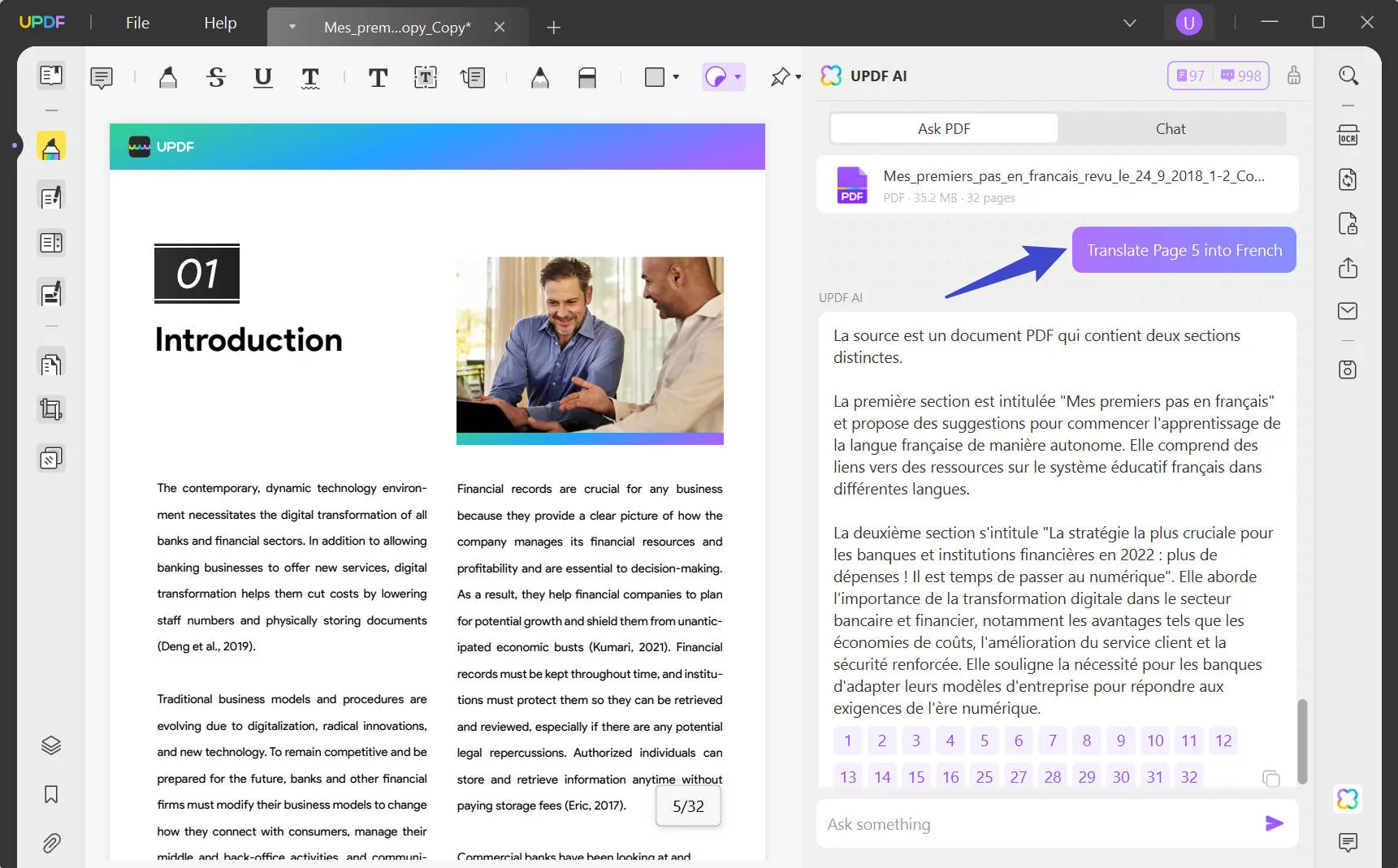
Yöntem 3. PDF İçeriği Okuyucu Modunda Nasıl Çevrilir
Kullanıcılar ayrıca PDF metnini "Okuyucu" modunda okurken çevirme seçeneğine de sahiptir. Bu çeviri sürecini gerçekleştirmek için ayrı bir moda geçmeleri gerekmez. UPDF aracılığıyla PDF içeriğini çevirmenin en kolay yöntemlerinden birini inceleyelim:
- Cihazınızda UPDF PDF okuyucusunu ve çevirmeni başlattıktan sonra , başka bir dile dönüştürmek istediğiniz PDF dosyasını bu yazılımın arayüzüne ekleyin. Ekranınızın sol üst köşesindeki simgeye tıklayarak "Okuyucu" moduna girin. Daha sonra, çeviri sürecini başlatmak için yalnızca "Okuyucu" modunda PDF içeriğini seçmeniz gerekir.
- PDF metnini seçtikten sonra , vurgulanan metnin hemen üzerinde ekranınızda yeni bir açılır araç çubuğu göreceksiniz. Şimdi, bu yeni erişilebilir araç çubuğunda UPDF AI seçeneğinin yanındaki "Açılır" simgesine basın.
- Bu açılır simgeye tıkladığınızda, " Çevir " komutunu seçebileceğiniz yeni bir menüye erişeceksiniz . Ardından, "Okuyucu" modunda bu çeviri işlemini gerçekleştirmek için tercih ettiğiniz dili seçin. Tercih ettiğiniz dili seçtiğinizde, UPDF AI ekranınızda çevrilen satırları içeren küçük bir açılır pencere sunacaktır.

Yöntem 4: PDF'den Olmasa Bile Herhangi Bir İçeriği Kopyala-Yapıştır Yoluyla Nasıl Çevirebilirim?
Çeviri sürecini gerçekleştirmek için PDF dosyasını UPDF arayüzüne aktarmanız bile gerekmiyor. Herhangi bir metni UPDF AI metin kutusuna kopyalayıp yapıştırarak çevirmek için şu kolay takip edilebilir adımları izleyin:
- Öncelikle, cihazınızda UPDF AI ana arayüzünü başlatmalı ve PDF belgesini bu PDF çevirmenine aktarmalısınız. Şimdi, çevirmek istediğiniz metni PDF'den veya hatta yüklenen PDF'in dışından kopyalayın. Daha sonra, farklı çeviri modlarına erişmek için "UPDF AI" simgesine tıklayın.
- "UPDF AI" simgesine tıkladıktan sonra, yeni beliren yan pencerede " Sohbet " sekmesine tıklayın. Şimdi, kopyalanan içeriği "Sohbet" modunun metin kutusuna yapıştırın.
- Son olarak çeviri istemini yazın veya açılan menüden "Çevir" istemini seçin ve "Gönder" butonuna basmadan önce istediğiniz dili seçin.
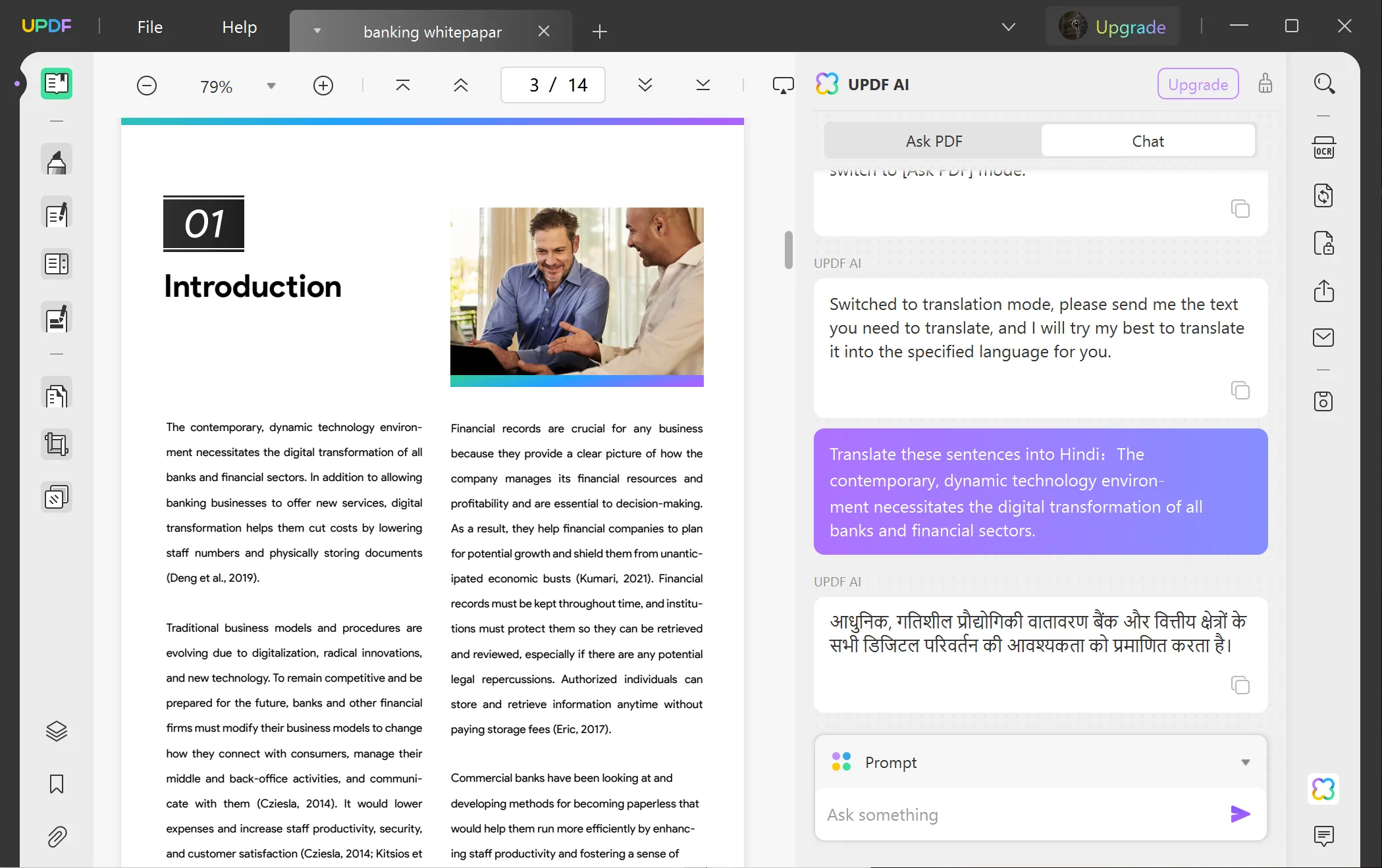
UPDF AI PDF'nizi Çevirmek İçin Kaç Dili Destekler?
Çeviri için UPDF AI'daki açılır seçeneklerde yalnızca 20+ dil olduğunu görebilirsiniz, ancak hepsi bu kadar değil. Bir AI PDF çevirmeni olarak UPDF, PDF'yi hemen hemen her dile çevirmeyi destekler ve yapmanız gereken tek şey, belirli bir dile çevirmesini istemek için uygun istemi göndermektir. Ayrıca, PDF'yi Çince, Almanca, Arapça ve Rusça gibi çeşitli dillerden İngilizce'ye çevirmenizi de sağlar . İsteminiz "Lütfen bu cümleleri xxx diline çevirmeme yardım edin: [İçeriği buraya yapıştırın]. UPDF'yi şimdi indirin ve PDF'nizi anında çevirmeye başlayın.
Windows • macOS • iOS • Android %100 güvenli
UPDF AI hakkında daha fazla bilgi edinmek için aşağıdaki videoyu izleyin:
Ayrıca verimliliği artırmak için basit ipuçları ve ayrıntılı adımlarla UPDF'nin AI asistanını kullanma hakkında bazı videoları izlemek için buraya tıklayabilirsiniz . Ve yazılımı indirmek istemiyorsanız, tüm özelliklerin keyfini çıkarmak için UPDF AI Online'ı kullanabilirsiniz.
Ayrıca Okuyun : PDF'yi İngilizceden Marathi'ye Nasıl Çevirebilirim? (Doğru Şekilde)
Bölüm 2. Taranan PDF Belgesini Çevirmek İçin Yapay Zeka Nasıl Kullanılır
Taranmış PDF Belgesini Çevirebilir Miyim?
Evet, taranmış bir PDF belgesini OCR teknolojisini kullanarak çevirebilirsiniz. Bunu başarmanın bir yolu, OCR işlevselliğini destekleyen UPDF'yi kullanmaktır. Aşağıdaki adımları izleyerek taranmış bir PDF belgesini OCR'layabilir ve içeriğini sorunsuz bir şekilde çevirebilirsiniz:
Adım 1: Cihazınızda UPDF'yi açın
Bilgisayarınıza UPDF'nin en son sürümünü yükleyin ve bulun. Sağ tıklayıp "Aç"ı seçin veya açmak için araca çift tıklayın. Sonra, taranmış PDF belgesini UPDF'ye aktarın. Bunu "Dosya Aç" seçeneğine tıklayarak ve taranmış PDF dosyasını bilgisayarınızın depolama alanından seçerek yapabilirsiniz.
Windows • macOS • iOS • Android %100 güvenli
Adım 2: Uygun Aracı Kullanarak PDF Dosyasını OCR'layın
Taranan PDF'yi UPDF'de açtıktan sonra, OCR özelliğini bulun. Arama simgesinin altındaki " OCR Kullanarak Metni Tanı " düğmesine dokunun. İlk kez kullanıyorsanız, kullanmadan önce OCR'yi indirmeniz gerekecektir.
Adım 3: OCR Ayarlarını Özelleştirin
Bunu takiben, ayarları özelleştirmeniz gerekecektir. " Belge Türü " altında, " Aranabilir PDF " seçtiğinizden emin olun . Ayrıca, daha iyi sonuçlar için " Düzen " ve " Belge Dili " ni ayarlayın . Ayarlar özelleştirildikten sonra, " OCR Gerçekleştir " düğmesine dokunun ve taranan belgeniz düzenlenebilir hale gelecektir.
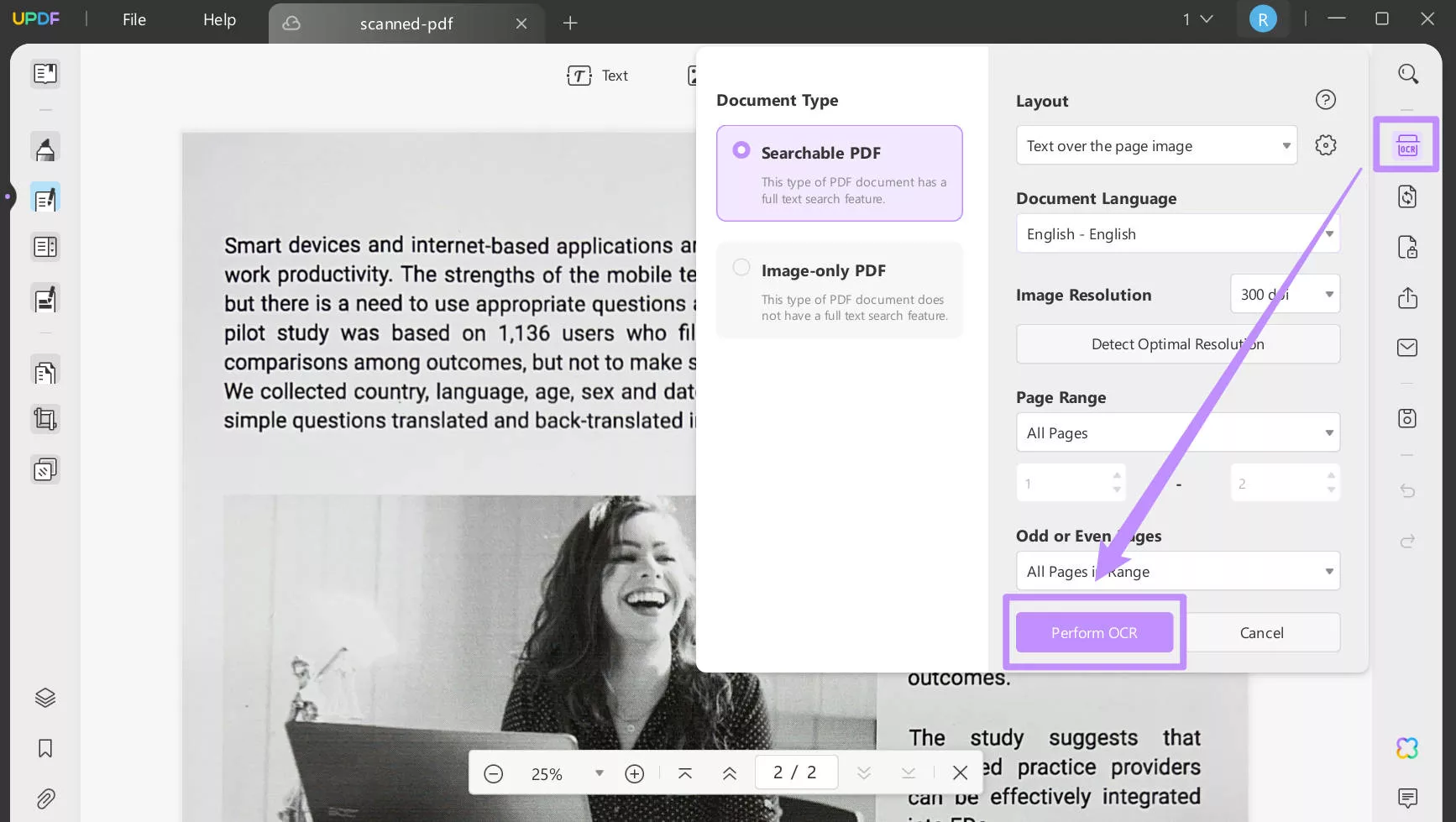
Not: OCR gerçekleştirdikten sonra PDF belgesindeki tüm metinler kopyalanabilir ve düzenlenebilir hale gelecektir. Artık UPDF AI özelliğini kullanarak 1. bölümde açıkladığımız gibi çeviri yapabilirsiniz .
Bölüm 3. DeeL ile PDF Nasıl Çevrilir
Ayrıca DeepL, birden fazla dilde yüksek kaliteli çeviriler sunan önde gelen bir AI destekli çeviri hizmetidir. Bu yöntem, PDF'nizi çevirmek için DeepL'nin güçlü çeviri motorundan yararlanmanızı sağlar.
DeepL Kullanarak PDF Çevirme Adımları
Burada Deepl kullanarak PDF dosyalarını nasıl çevireceğinizi keşfetmenize yardımcı olacağız. Başvurmadan önce her adımı ayrıntılı bir şekilde okuyun:
Adım 1: UPDF'ye çevirmek istediğiniz PDF'yi açın
Tarayıcıya gidin ve DeepL Translator'ı arayın. Aşağı kaydırın ve "İndirin-ücretsiz" düğmesini bulun ve seçin. İndirdikten sonra, bu aracı sisteminizde açın. Şimdi DeepL aracında, PDF dosyalarını içe aktarın ve sorunsuz çeviri için "Dosyaları çevir" ve "dillere" ayarlayın. Şimdi ilerlemeyi başlatmak için "Çevir"e tıklayın.

Adım 2: PDF Dosyasını Çevirin
Bunu takiben, çevrilmiş PDF'yi indirmek için DeepL arayüzündeki "İndir" simgesini seçin. Sonucu aldıktan sonra, çevrilmiş sürümü kopyalayıp gerekli yere yapıştırabilirsiniz.
Bölüm 4. PDF'yi Google Translate ile Ücretsiz Çevrimiçi Nasıl Çevirirsiniz
Google Translate, PDF dosyalarını, metinleri veya web sayfalarını AI ile çevirmenize yardımcı olabilecek güçlü bir araçtır. Tüm dünyada yaygın olarak kullanılır ve 135'ten fazla dili destekler. Google Translate ile belgelerinizi istediğiniz dile kolayca çevirebilirsiniz. Ayrıca, bilgisayarlarda, Android cihazlarda ve iPhone/iPad'lerde kullanılabilir. PDF'lerinizi etkili bir şekilde çevirmek için aşağıdaki adımları izleyin:
Adım 1: Web tarayıcınızı kullanarak Google Translate web sitesini açın. Çevirmek istediğiniz metni nasıl sağlamak istediğinizi seçin. Bilgisayarınızdan bir dosya yükleyebilir veya metni başka bir kaynaktan kopyalayıp yapıştırabilirsiniz. Ayrıca metni doğrudan Google Translate sayfasına da yazabilirsiniz.
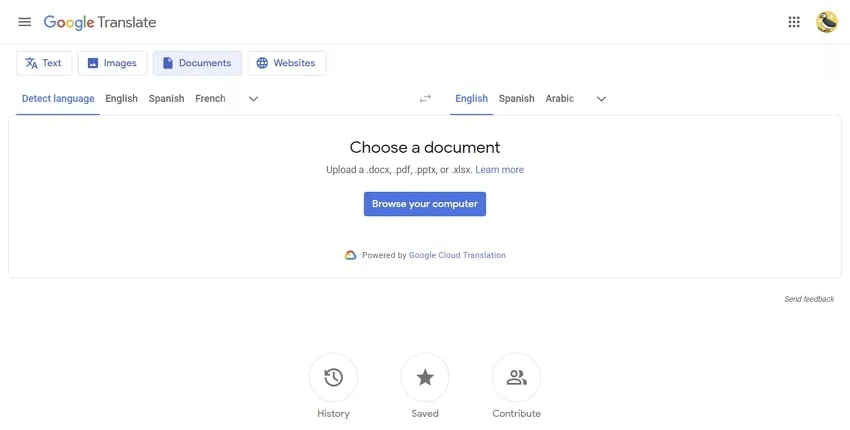
Adım 2: Çevirmek istediğiniz metni sol sütuna yerleştirin. Ancak, Google Translate dili otomatik olarak algılamazsa, sağlanan seçeneklerden dili manuel olarak seçebilirsiniz. PDF'yi yüklemek için "Belgeler" sekmesindeki "Bilgisayarınıza Göz Atın" düğmesine basın.
Adım 3: Google Translate, "Metin" sekmesindeki içeriği otomatik olarak tercih ettiğiniz dile çevirir. Ayrıca, istediğiniz dili manuel olarak seçme seçeneğiniz de vardır. Belge yükleme prosedürü durumunda, işlemi başlatmak için "Çevir" düğmesine tıklamanız yeterlidir.
Artıları
- Sinirsel Makine Çevirisini Geliştirmek
- Zahmetsiz ve Hızlı Çeviri
- Faydalı Çeviri Taslak Yardımı
- Microsoft Office ve Google Workspace ile uyumludur
Eksileri
- Görüntü tabanlı bir dosya çevrilemiyor
- Taranan PDF'ler Algılanamıyor
- Yüksek Kaliteli Sonuçlar Yok
Bölüm 5. AI ile PDF'yi Çevirmek İçin 3 Aracın Karşılaştırılması
Bu makale boyunca, üç farklı araç kullanarak PDF içeriğini çevirmenin yollarını tartıştık. Bu PDF çeviri araçlarının bilgisini edindikten sonra, ihtiyaçlarınız için en iyi çevirmeni seçebilmelisiniz. Hala herhangi bir şüpheniz varsa, en iyi PDF çevirmeniyle ilgili bilinçli bir seçim yapmak için aşağıdaki tabloyu inceleyin.
| Metrikler | GÜNCELLEME AI | DerinL | Google Çeviri |
|---|---|---|---|
| Metni Çevir | |||
| PDF Belgesini Çevir | |||
| Taranan PDF'leri Çevir | |||
| Metni Özetle | |||
| Metni Açıkla | |||
| Metni yeniden yaz | |||
| PDF ile etkileşim kurun | |||
| Platform Desteği | Windows, Mac, Android, iOS | Çevrimiçi, Android, Windows, iOS, Mac, Uzantılar | Çevrimiçi |
Bu karşılaştırma tablosunu inceledikten sonra, UPDF'nin PDF metnini birden fazla şekilde çevirmenize yardımcı olan en iyi AI aracı olduğu sonucuna varabilirsiniz. AI yetenekleriyle, çeviriyi gerçekleştirmeden önce PDF içeriğini özetleyebilir veya açıklayabilirsiniz. UPDF, aşağıda açıklandığı gibi PDF yönetim sürecini kolaylaştırmanıza yardımcı olmak için birkaç başka avantaj daha sunar.
- Uygun fiyatlarıyla, her boyuttaki sınırsız PDF dokümanını istediğiniz dile çevirebilirsiniz.
- UPDF PDF çevirmeni, çeviri istemini gönderdikten birkaç saniye sonra anında sonuçlar verir.
- Bu PDF çeviri aracını Windows, Android, iOS ve macOS dahil olmak üzere birçok platformda kullanabilirsiniz.
- UPDF AI, çeviri özelliğinin yanı sıra PDF dokümanlarınızla etkileşime girerek onları her açıdan daha iyi anlamanıza yardımcı olabilir.
Bu PDF çeviri aracının özelliklerinden yararlanmak istiyorsanız, aşağıdaki "Ücretsiz İndir" butonuna tıklayarak araç setinize ekleyebilirsiniz.
Windows • macOS • iOS • Android %100 güvenli
Bölüm 6. PDF Dosyalarını Çevirmek İçin Yapay Zeka Kullanmanın Faydaları
PDF'leri çevirmek için AI kullanmak, Sözlükler gibi geleneksel çeviri yöntemlerine kıyasla çeşitli avantajlar sunar. AI çeviri algoritmaları son yıllarda önemli ölçüde iyileşerek daha doğru ve uygun çeviriler yapılmasını sağlamıştır. AI uzantı yeteneklerinin ortaya çıkmasıyla, gelişmiş çeviri özelliklerini doğrudan mevcut iş akışlarına sorunsuz bir şekilde entegre edebilir, verimliliği ve üretkenliği artırabilirsiniz. Ayrıca, AI destekli çeviri araçları daha fazla esneklik ve ölçeklenebilirlik sağlayarak daha hızlı geri dönüş süreleri ve iyileştirilmiş çeviri kalitesi sağlar. Bununla birlikte, şunlar gibi daha birçok avantaj daha vardır:
- Geniş Dil Seçenekleri: Yapay zeka çeviri teknolojisi 100'den fazla dili destekler ve 250'den fazla dil kombinasyonu için çeviri seçenekleri sunarak, farklı ihtiyaçları karşılamak için geniş bir yelpazede dil çözümleri sunar.
- Kolaylaştırılmış İş Birliği: Yapay zeka destekli çeviri, metinleri otomatik olarak çeşitli biçimlere dönüştürebilir ve mevcut iş akışlarıyla sorunsuz entegrasyona olanak tanır. Bu, yapay zeka çeviri sistemleri ve insan çevirmenler arasındaki iş birliğini kolaylaştırarak üretkenliği artırır ve proje zaman çizelgelerini hızlandırır.
- Maliyet ve Zaman Tasarrufu: AI çeviri araçlarını kullanarak kuruluşlar yüksek kaliteli çevirileri hızla elde edebilir, maliyeti ve teslimat sürelerini azaltabilir. Bu, işletmelerin kaynakları optimize etmesini ve bunları diğer kritik görevlere tahsis etmesini sağlar.
- Gelişmiş Doğruluk: Sistemler sürekli olarak büyük miktardaki verilerden öğrenir ve gelişir, bu da zamanla AI çeviri araçlarının doğruluğunu artırır. Bu, daha kaliteli çeviriler sağlar ve insan çevirmenlerin kapsamlı son düzenleme ihtiyacını azaltır.
- Sektöre Özel Terminoloji: Yapay zeka çeviri sistemleri, sektöre özgü terimleri ve jargonu doğru bir şekilde tanımak ve çevirmek üzere eğitilebilir, böylece uzmanlık alanlarında hassasiyet sağlanır ve amaçlanan anlam korunur.
Bölüm 7. PDF Dosyalarını Çevirmeye İlişkin SSS
1. PDF'yi ücretsiz olarak İngilizce'ye nasıl çevirebilirim?
UPDF AI ile bir PDF'yi ücretsiz olarak İngilizce'ye çevirmek çok kolay çünkü kullanıcıların AI'ya ücretsiz 30 soru sormasına izin veriyor! Çevirmek istediğiniz PDF dosyasını açın, "UPDF AI" simgesine tıklayın ve dil tercihlerinizi belirtmek için isteminizi girin. PDF'leri İngilizce'ye veya başka bir dile hızlı ve doğru bir şekilde çevirmenize yardımcı olacaktır.
2. 10 MB'tan büyük bir PDF'i nasıl çevirebilirim?
10 MB'ı aşan ve çevrilmesi gereken bir PDF dosyanız varsa, daha hızlı bir işlem için masaüstü çözümü kullanmanız önerilir. Herhangi bir boyuttaki PDF'leri çevirme yeteneği sağlayacak olan UPDF AI'yı kullanabilirsiniz.
3. Mac'te PDF Nasıl Çevrilir?
Mac için UPDF, ChatGPT ile entegredir ve kullanıcıların PDF'lerini doğrudan Mac sistemlerinde çevirmelerine olanak tanır. Bu Mac PDF çevirmeni, özellikle çevrimiçi araçları kullanmaktan kaçınmayı tercih ediyorsanız, istikrarlı ve güvenilir bir çeviri deneyimi sağlayacaktır.
Özetleme
Sonuç olarak, ChatGPT gibi yapay zekanın gücünü kullanmak, PDF dosyalarını nasıl çevirdiğimizi değiştirebilir. Yukarıda belirtilen birkaç basit adımla, UPDF AI gibi yapay zeka destekli çeviri araçlarının potansiyelini açığa çıkarabilirsiniz. Yapay zeka tarafından desteklenen güçlü çeviri yetenekleri sunar. Özellikleri indirin ve keşfedin ve PDF çeviri deneyiminizi nasıl geliştirebileceklerini görün.
Windows • macOS • iOS • Android %100 güvenli
Ayrıca UPDF, kullanıcıların PDF dosyalarını editör içerisinde sorunsuz bir şekilde düzenlemelerine, açıklama eklemelerine, dönüştürmelerine, organize etmelerine, OCR yapmalarına ve paylaşmalarına olanak tanıyan kapsamlı bir PDF düzenleme aracıdır.
 UPDF
UPDF
 UPDF için Windows
UPDF için Windows UPDF Mac için
UPDF Mac için iPhone/iPad için UPDF
iPhone/iPad için UPDF UPDF için Android
UPDF için Android UPDF AI Online
UPDF AI Online UPDF Sign
UPDF Sign PDF'yi oku
PDF'yi oku PDF'yi Notlandırma
PDF'yi Notlandırma PDF Düzenle
PDF Düzenle PDF'yi Dönüştür
PDF'yi Dönüştür PDF Oluştur
PDF Oluştur PDF'yi Sıkıştırın
PDF'yi Sıkıştırın PDF'yi Düzenle
PDF'yi Düzenle PDF Birleştir
PDF Birleştir PDF'yi Böl
PDF'yi Böl PDF'yi Kırp
PDF'yi Kırp PDF sayfalarını sil
PDF sayfalarını sil PDF'yi Döndür
PDF'yi Döndür PDF'yi İmzalayın
PDF'yi İmzalayın PDF Formu
PDF Formu PDF'leri Karşılaştırın
PDF'leri Karşılaştırın PDF'yi Koruma
PDF'yi Koruma PDF Yazdır
PDF Yazdır Toplu İşlem
Toplu İşlem OCR
OCR UPDF Bulut
UPDF Bulut UPDF AI Hakkında
UPDF AI Hakkında UPDF AI Çözümleri
UPDF AI Çözümleri Yapay Zeka Kullanım Kılavuzu
Yapay Zeka Kullanım Kılavuzu UPDF AI Hakkında Sıkça Sorulan Sorular
UPDF AI Hakkında Sıkça Sorulan Sorular PDF'yi Özetle
PDF'yi Özetle PDF'yi Çevir
PDF'yi Çevir PDF'yi açıkla
PDF'yi açıkla PDF ile sohbet edin
PDF ile sohbet edin Görüntü ile sohbet
Görüntü ile sohbet PDF'den Zihin Haritasına
PDF'den Zihin Haritasına Yapay Zeka ile Sohbet
Yapay Zeka ile Sohbet Kullanıcı Kılavuzu
Kullanıcı Kılavuzu Teknik Özellikler
Teknik Özellikler Güncellemeler
Güncellemeler Sıkça Sorulan Sorular
Sıkça Sorulan Sorular UPDF İpuçları
UPDF İpuçları Blog
Blog Haber Odası
Haber Odası  UPDF İncelemeleri
UPDF İncelemeleri İndirme Merkezi
İndirme Merkezi Bize Ulaşın
Bize Ulaşın

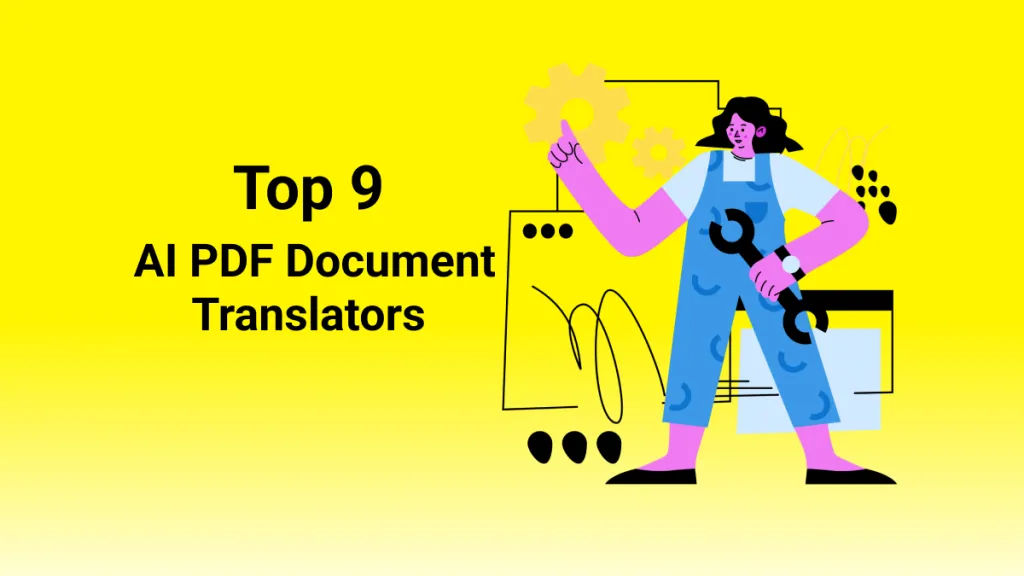

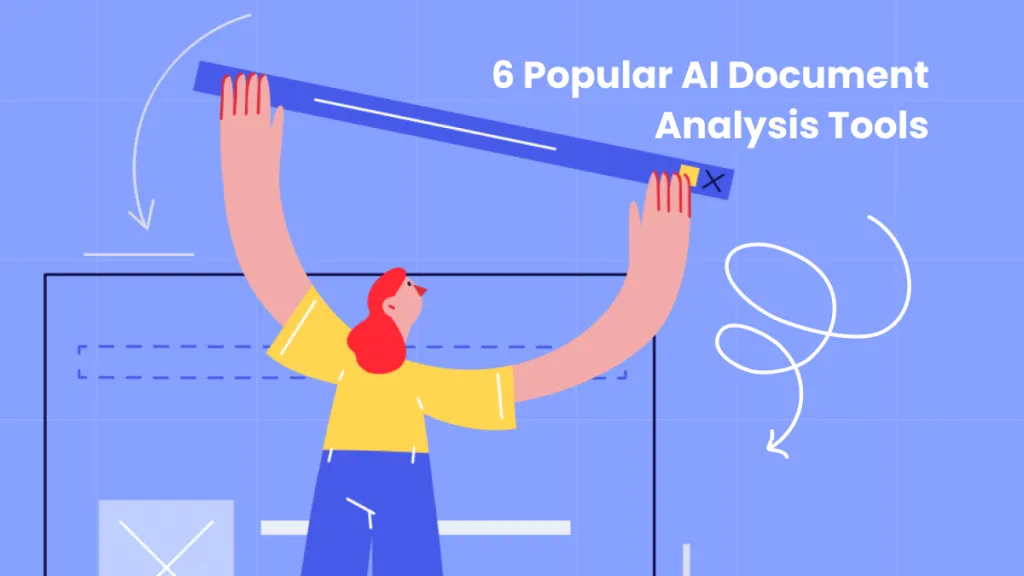
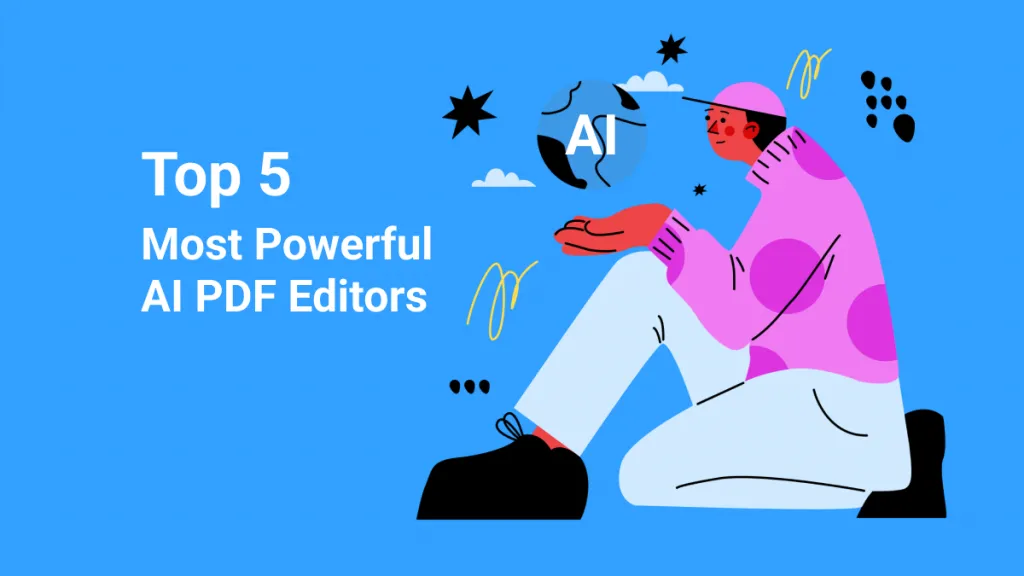


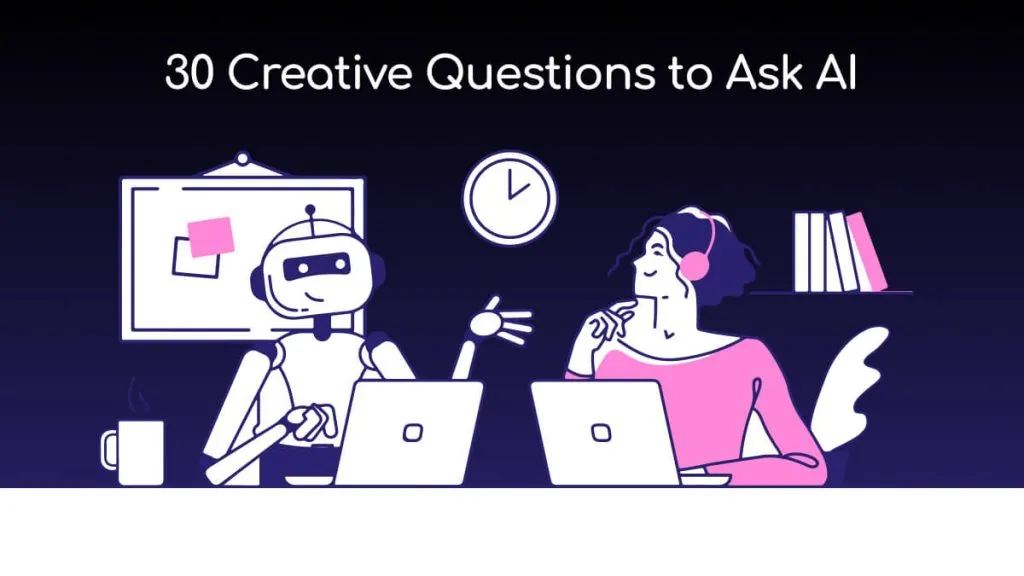
 Cathy Brown
Cathy Brown